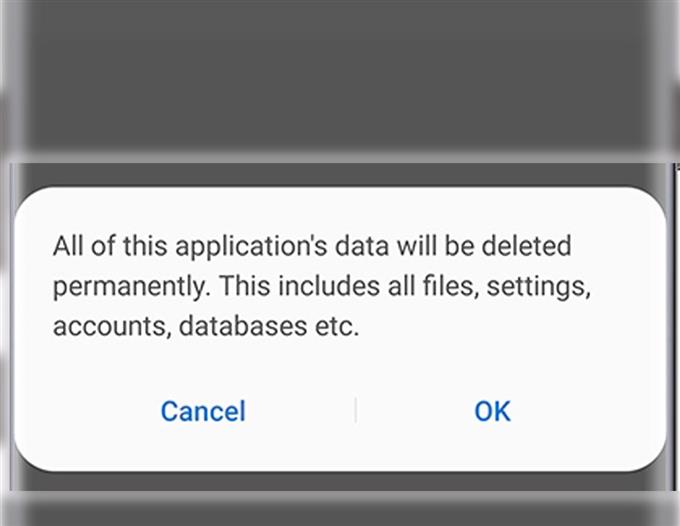この投稿は、電話をかけることができないGalaxy S20のトラブルシューティングに役立ちます。新しいSamsungスマートフォンが突然電話をかけなくなった場合の対処方法を確認するために読んでください.
いくつかの要因が電話の通話機能に影響を与える可能性があります。通常の原因には、ネットワーク接続の問題が原因で、携帯電話の信号が弱い、またはまったく発生しない、ネットワーク設定が正しくない、アカウントの問題、一時的な停止などがあります。この簡単なチュートリアルでは、これらを1つずつ除外します.
エラープロンプトが表示された場合は、メッセージを読んでよく確認してください。メッセージには問題の原因と推奨される解決策が示されていることが多いためです。.
電話をかけられないGalaxy S20のトラブルシューティング
必要な時間: 10分
以下は、スマートフォンでの通話の問題の一般的な原因を排除するための基本的な解決策です。これらを試して、根本的な原因からソフトウェア関連の要因を除外してください。続行する前に、携帯電話に強力で安定したセルラー信号があることを確認してください。そうでない場合は、最初に信号の問題に対処する必要があります。特定の番号に電話をかけるのに問題があるだけで、他の人が機能している場合、それは明らかに電話の問題ではありません。電波状態は良いが、なんらかの理由で電話から電話が届かない場合は、次の解決策を試してください.
- 電話アプリを強制的に閉じる.
これが通話が通じない最初の例である場合、それはおそらく、いくつかのランダムなアプリの不具合が原因であり、電話アプリで発生しています。おそらく電話アプリがクラッシュして機能しなくなった.
問題を解決するには、アプリケーションを終了または強制終了します。それはそれがクリーンでフレッシュなスタートをすることを可能にします.
これを行うには、ホーム画面の下部にある最近使用したアプリケーションのショートカットアイコンをタップして、最近使用したすべてのアプリケーションを表示します。電話アプリを探し、アプリカードを左または右にスワイプして閉じます。または、[すべて閉じる]ボタンをタップして、電話を含むすべての実行中のアプリを終了します.
または、設定メニューを使用することもできます。これを行うには、 アプリ->設定->アプリ メニュー。アプリ画面から、 トリプルドットアイコン/クイックメニュー/詳細設定 右上隅にあるアイコン。システムアプリを表示するオプションを選択し、電話アプリをタップします。アプリ情報ページが表示され、ここから 強制的に止める ボタン.
その後、電話アプリは強制終了されます.
- 電話アプリのキャッシュとデータを消去する.
破損したアプリ内キャッシュが原因である場合、電話アプリからキャッシュとデータをクリアすることも、問題を解決するための鍵となります。すべてのアプリは、一時ファイルが蓄積されるたびに、正常に動作したり、適切に動作を停止したりする傾向があります。とはいえ、定期的にアプリのキャッシュとデータをクリアすることもお勧めします.
これを行うには、単に移動します 設定->アプリ メニューを選択し、 電話 アプリ。アプリを選択したら、 ストレージ 次に、 キャッシュの消去 ボタン.
デバイス上でクリアする一時ファイルの量によっては、キャッシュのクリアプロセス全体に時間がかかる場合があります.
電話アプリのキャッシュとデータをクリアした後、一部の機能を個別に再設定または再度有効にする必要がある場合があります.
- 電話を再起動します.
電話機を再起動するだけで、ある程度の余裕が生まれるだけでなく、さらに重要なことに、ランダムなグリッチやマルウェアによって引き起こされた小さなシステムエラーや競合が解消されます。これは、電話アプリに問題がある場合の問題に対処するのに十分なはずです.
Galaxy S20を再起動する一般的な方法は、PowerキーまたはBixbyキーを使用することです。 Power / Bixbyキーを数秒間押して、電源オプションが表示されたら放します。次に、[再起動]をタップして、デバイスにすべてのサービスを閉じ、システムの再起動を促します.
または、音量小キーとBixbyキーの両方を押し続けて電話を強制的に再起動し、デバイスが再起動したら離します。
スマートフォンを再起動しても、内部メモリに保存されている情報には影響しないため、データが完全に削除されることはありません。正しい手順に従ってGalaxy S20を再起動またはソフトリセットしてください。.
- 機内モードを無効にする.
ワイヤレス機能と関連サービスに影響を与えるスマートフォンの問題に対処する場合、機内モードのトリックを実行することは、他の基本的な調整の中でよく使用されます.
これを行うには、 設定->接続->機内モード 次に、スイッチを切り替えて機能を有効にします.
機内モードが有効になっているときに電話を再起動し、同じメニューに戻って機能を無効にします.
この微調整は、関連する機能に影響を与えるランダムな欠陥を排除するのに役立つはずです.
機内モードを有効にすると、電話機のすべてのワイヤレス機能とサービスが自動的に無効になり、無効にするとこれらの機能が再び有効になります。したがって、これは電話のワイヤレス機能の同時再起動と更新のようなものであり、それによって軽微なネットワークの欠陥を排除します.
- ネットワーク設定をリセット.
無効または誤ったネットワーク構成でも、同じ呼び出しの問題が発生する可能性があります。したがって、いくつかの設定を変更した後に電話が通話に失敗し始めた場合は、変更を以前の設定またはデフォルト設定に戻してみてください。これは、Galaxy S20でネットワーク設定のリセットを実行する必要がある場合です.
これを行うには、 設定->一般管理->リセット メニューからオプションを選択して ネットワーク設定をリセット. 次の指示を読んでから、 リセット 確認するために.
元の値が復元されている間、ネットワーク設定とカスタマイズされたオプションは削除されます.
Wi-Fiネットワークに再接続し、他の関連機能を有効にして、スマートフォンで再度使用できるようにすることを忘れないでください.
- SIMカードを再マウントします.
通話の問題は、SIMカードの不良が原因である場合もあります。これは、SIMカードシステムが破損した場合によく発生します。 SIMカードがトレイから取り外された場合も同じことが起こります。これを解消するには、Galaxy S20にSIMカードを再マウントしてみてください.
これを行うには、スマートフォンの電源を切り、SIM取り出しツールを使用してSIMトレイを開きます。 SIMカードをトレイから取り外し、傷や液体跡などの目に見える損傷の兆候がないか調べます。問題がなければ、取り外す前に同じ向き/配置でトレイに戻します。 SIMカードを所定の位置に固定し、トレイを電話機に押し戻して閉じます.
SIMカードトレイをロックした後、スマートフォンの電源を入れて、ネットワーク信号が確立されるまで待ちます。それまでに、テストコールを発信して、すでに機能しているかどうかを確認できます。.
ツール
- Android 10、One UI 2.0以降
材料
- Galaxy S20
使用可能なSIMカードがある場合は、別のSIMカードを使用してみることもできます。そうすることで、問題が使用中のSIMカードにあるかどうかを判断するのに役立ちます。別のSIMカードを使用して電話をかけることができる場合、それは明らかにSIMカードの問題です。その場合、携帯通信会社に新しいSIMカードの交換をリクエストできます.
指定されたすべての解決策を実行した後もGalaxy S20で電話をかけることができない場合は、問題がネットワークベース内にある可能性が高くなります。これらの問題を確認するには、ネットワークサービスプロバイダーにお問い合わせください.
いくつかのことを確認することも不可欠です。前払いの場合は、クレジットを確認してください。プリペイドで電話をかけることができない明らかな理由は、電話をかけるための十分なクレジットまたは十分な残高がないためです。一方、後払いのアカウントを使用している場合は、アカウントのステータスを確認し、問題がないことを確認してください。未払いの請求書またはその他の関連する問題が原因でアカウントのステータスがソフト切断されている場合、送信サービスは一時的に無効になります.
お役に立てれば!
そして、それはこのトラブルシューティングガイドのすべてをカバーしています。新しいSamsung Galaxy S20が提供する機能を最大限に活用するのに役立つ、より包括的なトラブルシューティングガイドとチュートリアルについては、投稿してください。.
あなたも私たちをチェックすることができます YouTubeチャンネル スマートフォンのビデオチュートリアルとトラブルシューティングガイドをさらに表示するには.
また読む: Galaxy S20 Bluetoothの問題、ペアリングエラーを修正する方法